
Índice:
- Suprimentos
- Etapa 1: Baixe o arquivo HTML ou o arquivo JSON: o bom e o mau caminho
- Etapa 2: Crie um mecanismo de pesquisa
- Etapa 3: configuração do mecanismo de pesquisa
- Etapa 4: Obtenha a chave de API
- Etapa 5: teste a API
- Etapa 6: instalar a biblioteca ArduinoJson
- Etapa 7: Baixe o Sketch e a pesquisa no Google
- Autor John Day [email protected].
- Public 2024-01-30 11:35.
- Última modificação 2025-01-23 15:03.

Neste tutorial, mostrarei como fazer pesquisas no Google com um ESP32. O resultado em si não é muito útil porque os resultados da pesquisa estão no monitor serial do computador, mas é uma coisa legal de se fazer e mostrar o poder do ESP32. O código pode ser aprimorado para criar um mini navegador da web no ESP32 e imprimir o resultado em uma tela LCD, por exemplo.
Neste tutorial, usarei uma placa ESP32 com 4 MB de PSRAM para ter certeza de ter memória suficiente. Isso pode ser útil para baixar o código html dos sites encontrados.
Suprimentos
- Placa ESP32 com RAM externa como uPesy ESP32 Wrover DevKit
- Arduino IDE ou PlatformIO com extensão esp32 instalada
- Uma conta do Google
Etapa 1: Baixe o arquivo HTML ou o arquivo JSON: o bom e o mau caminho
A maneira mais fácil de recuperar pesquisas do Google seria baixar a página HTML do url: https://www.google.com/search?q=esp32, com sua consulta após q =
Este é o mau caminho por alguns motivos:
- É difícil analisar (extrair dados), porque não existe um analisador HTML para ESP32. Então você tem que encontrar a tag HTML certa, extrair strings, …: o código ficará confuso.
- Não é eficiente em termos de dados: você precisa baixar toda a página HTML com scripts javascript e css apenas para extrair pequenas informações. O tamanho da página HTML é em torno de 300KB, o ESP32 nem tem memória suficiente para baixar a página html de uma vez (possível apenas com PSRAM externo).
- Você pode ser colocado na lista negra do Google: se você pesquisar muito rapidamente, o Google irá considerá-lo um bot e boa sorte para resolver um captcha no ESP32.
A boa maneira é usar a API de pesquisa do Google que retorna um arquivo JSON. Um arquivo JSON pode ser facilmente analisado no ESP32 com librairies como o ArduinoJson. Será muito fácil com esse método extrair os resultados da pesquisa.
Etapa 2: Crie um mecanismo de pesquisa


Primeiro, devemos criar um mecanismo de pesquisa personalizado em sua conta do Google:
- Acesse
- Adicione www.google.com a "Sites a pesquisar"
- Mude o idioma se quiser
- Nomeie seu mecanismo de pesquisa e clique em "Criar"
Etapa 3: configuração do mecanismo de pesquisa



Vá para o painel de controle do mecanismo de pesquisa para modificar os parâmetros:
- Ative "Pesquisar na web inteira"
- Você pode alterar o idioma ou região, habilitar imagens
- Obtenha o ID do mecanismo de pesquisa, será útil para as próximas etapas
Role para baixo até "Acesso programático" e clique em "Começar"
Etapa 4: Obtenha a chave de API



Você deve estar agora no site
- Clique em "Obter uma Chave"
- Insira um nome para o projeto
- Copie sua chave de API
Etapa 5: teste a API

Agora podemos testar a API, o URL é o seguinte:
customsearch.googleapis.com/customsearch/v1?key=YOUR_API_KEY&cx=YOUR_SEARCH_ENGINE_ID&q=esp32
Substitua "YOUR_API_KEY" e "YOUR_SEARCH_ENGINE_ID" pelo seu.
Em seu navegador da web, vá para este url, você verá como resultado um arquivo Json com resultados de pesquisas do Google como na captura de tela.
A lista de todos os parâmetros está disponível aqui
Etapa 6: instalar a biblioteca ArduinoJson

Para analisar o arquivo JSON, usaremos a biblioteca ArduinoJson.
Vá para o Library Manager no Arduino IDE e digite ArduinoJson. Instale a biblioteca certa "ArduinoJson by Benoit Blanchon".
Parabéns, todas as configurações feitas.
Etapa 7: Baixe o Sketch e a pesquisa no Google

Para esta última etapa:
- Baixe o esboço.
- Adicione suas credenciais WiFi, sua chave API e seu ID do motor.
- Compile o esboço e use o moniteur serial para enviar sua consulta.
Mais tutoriais em meu site: upesy.com
Recomendado:
Projeto de pesquisa histórica: 7 etapas
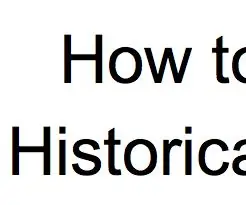
Projeto de pesquisa histórica: um guia para conduzir pesquisas históricas úteis e precisas
Pesquisa diária com Makey Makey e planilhas do Google: 5 etapas

Pesquisa diária com o Makey Makey e o Google Sheets: Eu queria criar uma maneira de registrar os dados dos alunos quando eles entram na sala de aula, bem como ter uma maneira de mostrar facilmente os resultados na sala na tela do projetor. Embora eu pudesse simplificar isso usando o Scratch, eu queria uma maneira fácil de gravar e salvar
Instruções de operação do porta-luvas de pesquisa de baixo custo: 6 etapas

Instruções de operação do porta-luvas de pesquisa de baixo custo: O objetivo deste Instructable é percorrer as instruções de operação do porta-luvas de pesquisa de baixo custo encontradas no seguinte link: https://www.instructables.com/id/Low-Cost -Researc … Materiais necessários: · 1 porta-luvas ECOTech
Caixa de luvas de pesquisa de baixo custo: 35 etapas (com fotos)

Caixa de luvas de pesquisa de baixo custo: Objetivo: A finalidade deste Instructable é orientar na construção de uma caixa de luvas de pesquisa de baixo custo. As dimensões gerais da caixa são 3 ’ x 2 ’ x 2 ’ ¾ ” (L x W x H) com 1 ’ x 1 ’ x 1 ’ atravessar
Como iniciar seu próprio laboratório de pesquisa de Graffiti: 6 etapas (com imagens)

Como iniciar seu próprio laboratório de pesquisa de graffiti: Iniciar seu próprio laboratório falso é fácil, mas tentaremos fazer com que pareça difícil nessas seis etapas pomposas
